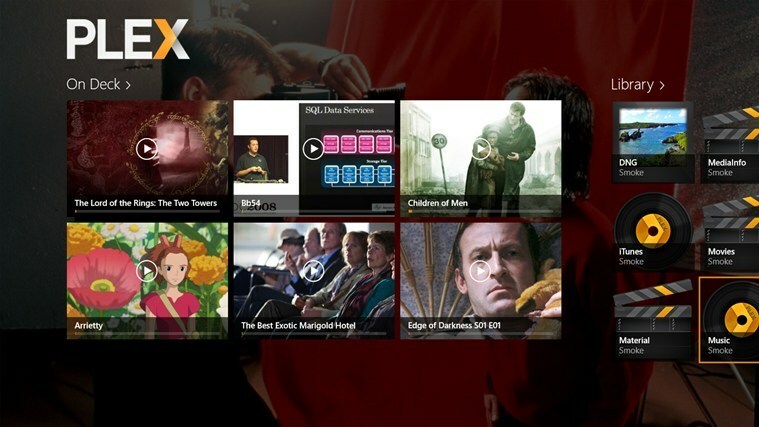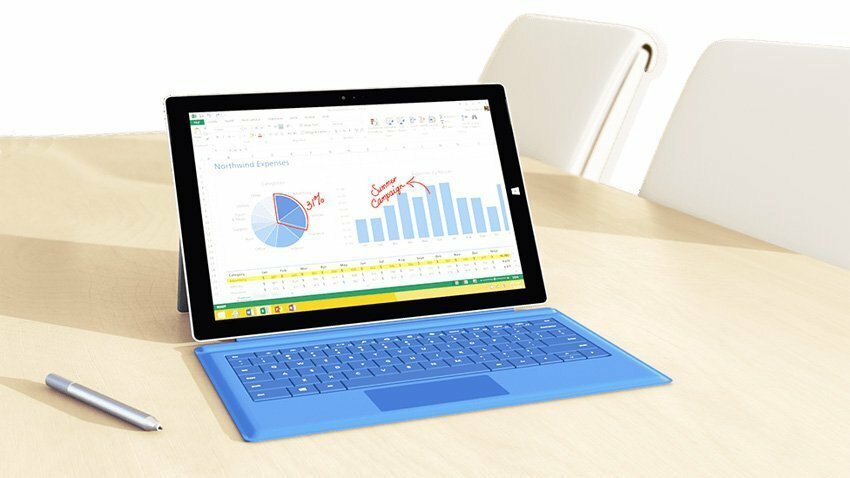Ta programska oprema bo popravila pogoste napake računalnika, vas zaščitila pred izgubo datotek, zlonamerno programsko opremo, okvaro strojne opreme in optimizirala vaš računalnik za največjo zmogljivost. Zdaj odpravite težave z računalnikom in odstranite viruse v treh preprostih korakih:
- Prenesite orodje za popravilo računalnika Restoro ki je priložen patentiranim tehnologijam (patent na voljo tukaj).
- Kliknite Zaženite optično branje najti težave s sistemom Windows, ki bi lahko povzročale težave z računalnikom.
- Kliknite Popravi vse za odpravljanje težav, ki vplivajo na varnost in delovanje vašega računalnika
- Restoro je prenesel 0 bralci ta mesec.
Posodobitev za ustvarjalce sistema Windows 10 obstaja že več kot dva tedna. In medtem ko se večina uporabnikov še vedno navaja na nove funkcije, je nekaj ljudi, ki nad novo posodobitvijo niso tako navdušeni.
Ti uporabniki so seveda uporabniki, ki so ob namestitvi naleteli na določene težave
posodobitev za ustvarjalce. Ena najbolj motečih težav, ki so se pojavile pred kratkim, je vprašanje utripanja zaslona, nad katerim se nekateri pritožujejo. To je znana težava v sistemu Windows 10, uporabniki pa so že razvili obrambni mehanizem pred njim v obliki nekaj koristnih rešitev.Torej, v primeru, da ste pri namestitvi posodobitve za ustvarjalce naleteli na težavo z utripanjem zaslona, imamo morda nekaj rešitev, ki vam bodo morda prav prišle. Nadaljujte z branjem.
Kako se spoprijeti z utripanjem zaslona v programu Windows 10 Creators Update
Preverite gonilnike
Prvi korak, ki ga morate sprejeti, ko se ukvarjate z vprašanji, povezanimi z zaslonom Windows 10 je preveriti gonilnike zaslona. Seveda je bilo pred posodobitvijo vse v redu, vendar obstaja možnost, da je Creators Update v nasprotju z vašo trenutno različico gonilnika zaslona.
V tem primeru je očitna rešitev posodobitev gonilnika zaslona. Če niste prepričani, kako to storiti, sledite tem navodilom:
- Pojdi do Iskanje, vnesite devicemngr, in odprta Upravitelj naprav
- Pomaknite se po upravitelju naprav in poiščite svojo grafično kartico v razdelku Prikaz adapterjev
- Z desno miškino tipko kliknite grafično kartico in pojdite na Posodobi gonilnik

- Če je posodobitev na voljo, sledite nadaljnjim navodilom in pustite, da čarovnik dokonča namestitev posodobitve
- Znova zaženite računalnik
Da bi preprečili škodo na osebnem računalniku z namestitvijo napačnih različic gonilnikov, predlagamo, da to storite samodejno z uporabo posebne programske opreme.
Napredna orodja bodo našla prave različice gonilnikov in bodo posodabljala vdelano programsko opremo. Pazite, da lahko ta orodja v več korakih namestijo nekatere gonilnike.
⇒ Pridobite DriverFix
Če je resnično vzrok težave zastarel voznik, se zdaj odpravite. Če pa težava še vedno obstaja, pojdite na drugo rešitev.
Spremenite hitrost osveževanja monitorja
Čeprav je verjetno malo verjetno, obstaja majhna verjetnost, da je Creators Update zmotil hitrost osveževanja zaslona. V tem primeru bi morali stopnjo osveževanja zaslona vrniti v normalno stanje. Tukaj je točno tisto, kar morate storiti:
- Z desno miškino tipko kliknite namizje in pojdite na Nastavitve zaslona
- Pojdi do Prikaz lastnosti adapterja
- Spodaj Sorodne nastavitve, Pojdi do Prikaz lastnosti adapterja
- Pojdi na Monitor in izberite drugo hitrost osveževanja Hitrost osveževanja zaslona:
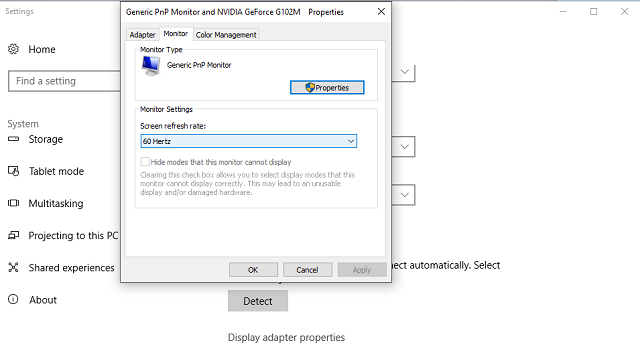
- Kliknite v redu
Preverite, ali obstajajo nezdružljive aplikacije
Nova posodobitev prinese določeno količino sprememb v sistem in kako deluje vse v njem. Tako kot v primeru gonilnikov obstaja verjetnost, da je trenutna različica vašega operacijskega sistema v nasprotju z nekaterimi nameščenimi aplikacijami ali programi.
Poiščite aplikacijo ali program, za katerega menite, da povzroča utripanje zaslona, in ga preprosto odstranite. Ali še bolje, posodobite ga, če je posodobitev na voljo. To je še posebej povezano s protivirusnimi programi, saj so v sistemu Windows 10 znani kot krivec za različne težave, povezane s sistemom.
Če želite posodobiti nameščene aplikacije, preprosto pojdite v trgovino Windows in preverite, ali so na voljo posodobitve.
Če želite v celoti odstraniti določeno aplikacijo Windows 10, sledite tem navodilom:
- Pojdi do Nastavitve.
- Kliknite na Sistem > Aplikacije in funkcije.
- Izberite aplikacijo, ki povzroča težavo, in kliknite Odstrani.

- Kliknite Odstrani znova za potrditev.
Če želite odstraniti program, sledite tem navodilom:
- Pojdite na Iskanje, vnesite Nadzorna ploščain odprite Nadzorna plošča.
- Kliknite na Odstranite program.
- Izberite program, ki ga želite odstraniti.
- Kliknite Odstrani in sledite nadaljnjim navodilom čarovnika za odstranitev.
To bi moralo biti vse, vsekakor upamo, da vam je vsaj ena od teh rešitev pomagala odpraviti težavo z utripanjem zaslona v programu Windows 10 Creators Update. Če imate kakršne koli pripombe, vprašanja ali predloge, nam to sporočite v spodnjem oddelku za komentarje.
POVEZANE ZGODBE, KI JIH MORATE OGLEDATI:
- Neznana napaka omrežja v sistemu Windows 10/8/7 [FIX]
- Kopiranje in lepljenje ne deluje v programu Windows 10 Creators Update [FIX]
- Lokalni uporabniški račun izgine po posodobitvi za ustvarjalce [FIX]
- Težave domače skupine po namestitvi posodobitve za Windows 10 Creators [Popravi]
 Še vedno imate težave?Popravite jih s tem orodjem:
Še vedno imate težave?Popravite jih s tem orodjem:
- Prenesite to orodje za popravilo računalnika ocenjeno z odlično na TrustPilot.com (prenos se začne na tej strani).
- Kliknite Zaženite optično branje najti težave s sistemom Windows, ki bi lahko povzročale težave z računalnikom.
- Kliknite Popravi vse odpraviti težave s patentiranimi tehnologijami (Ekskluzivni popust za naše bralce).
Restoro je prenesel 0 bralci ta mesec.